Scritto da G. Meneghelli - Letto 14582 volte - edit Ultimo aggiornamento 01/01/2018
Un suggerimento per ripulire Windows 10 da file temporanei e liberare spazio su disco.
Windows 10, nei suoi continui update di sicurezza, mantiene disponibili i file di aggiornamento per eventuali reinstallazioni della patch applicate al sistema operativo.
La cosa fastidiosa è che i download di aggiornamento occupano molto spazio.
Soprattutto i recenti aggiornamenti di Microsoft sono molto pesanti.
Se siete sicuri che gli update applicati non provocano instabilità o malfunzionamenti al sistema operativo potete cancellare le patch scaricate liberando spazio su disco che diventa molto prezioso su dispositivi con poca memoria.
Windows 10 utilizza la funzionalità Windows update per tutti gli aggiornamenti di sicurezza rilasciati da Microsoft.
Windows update tiene una cache di tutti i file che servono per l'aggiornamento del sistema operativo.
Lo scopo della cache è di mantenere i file per procedere ad una nuova reinstallazione della patch.
Ecco come fare per cancellare questa cache.
Prima di procedere con l'eliminazione di questi file consiglio di disabilitare il servizio Windows Update per essere sicuri che non siano in corso download di nuovi aggiornamenti.
Per fare fermare Windows update dovete:
• Premete in sequenza il stato Win + tasto X;
• Cliccate su Prompt di comandi;
• All'interno della finestra nera digitate:
net stop wuauserv
e tasto invio
Ora passiamo alla cancellazione della cache.
• Premete nuovamente in sequenza il stato Win + tasto X
• Cliccate su Esplora file;
• Navigate fino alla cartella
C:\Windows\SoftwareDistribution\Download .
Apparirà qualcosa che assomiglia a questo:
![image article]()
• Selezionate file e cartelle e cancellate tutto.
Importante! Ricordatevi di riabilitare Windows update procedendo come segue:
• Premete in sequenza tasto Win + X;
• Cliccate su Prompt dei comandi;
• All'interno della finestra nera digitate:
net start wuauserv
In questa maniera avrete guadagnato un pò di spazio libero su disco.
Giampietro Meneghelli
Lidweb.it
Ultimo aggiornamento: 01/01/2018
Tags: Windows Windows10
Introduzione
Windows 10, nei suoi continui update di sicurezza, mantiene disponibili i file di aggiornamento per eventuali reinstallazioni della patch applicate al sistema operativo.
La cosa fastidiosa è che i download di aggiornamento occupano molto spazio.
Soprattutto i recenti aggiornamenti di Microsoft sono molto pesanti.
Se siete sicuri che gli update applicati non provocano instabilità o malfunzionamenti al sistema operativo potete cancellare le patch scaricate liberando spazio su disco che diventa molto prezioso su dispositivi con poca memoria.
Cancellare Windows 10 Update Cache
Windows 10 utilizza la funzionalità Windows update per tutti gli aggiornamenti di sicurezza rilasciati da Microsoft.
Windows update tiene una cache di tutti i file che servono per l'aggiornamento del sistema operativo.
Lo scopo della cache è di mantenere i file per procedere ad una nuova reinstallazione della patch.
Ecco come fare per cancellare questa cache.
Prima di procedere con l'eliminazione di questi file consiglio di disabilitare il servizio Windows Update per essere sicuri che non siano in corso download di nuovi aggiornamenti.
Per fare fermare Windows update dovete:
• Premete in sequenza il stato Win + tasto X;
• Cliccate su Prompt di comandi;
• All'interno della finestra nera digitate:
net stop wuauserv
e tasto invio
Ora passiamo alla cancellazione della cache.
• Premete nuovamente in sequenza il stato Win + tasto X
• Cliccate su Esplora file;
• Navigate fino alla cartella
C:\Windows\SoftwareDistribution\Download .
Apparirà qualcosa che assomiglia a questo:
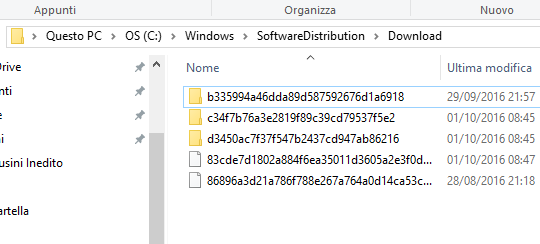
• Selezionate file e cartelle e cancellate tutto.
Importante! Ricordatevi di riabilitare Windows update procedendo come segue:
• Premete in sequenza tasto Win + X;
• Cliccate su Prompt dei comandi;
• All'interno della finestra nera digitate:
net start wuauserv
In questa maniera avrete guadagnato un pò di spazio libero su disco.
Giampietro Meneghelli
Lidweb.it
Ultimo aggiornamento: 01/01/2018
Tags: Windows Windows10
